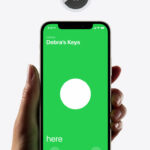Cómo ver, añadir y eliminar cuentas y contraseñas en el iPhone
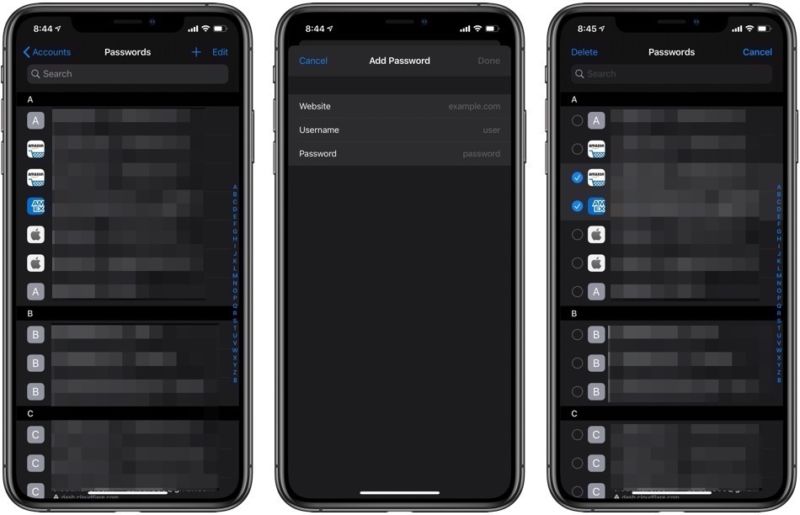
Si es usuario del iPhone, puede que ya sepa que el iPhone ha mejorado recientemente la forma en que gestionaba sus cuentas en el iPhone o el iPad. Ahora puedes acceder a tus cuentas y contraseñas almacenadas más fácilmente en tus dispositivos iOS. Por ejemplo, en los sitios web y aplicaciones que te piden los detalles de inicio de sesión, ves un icono de «llave» encima del teclado, y al tocarlo puedes introducir rápidamente tu nombre de usuario y contraseña.
Los nombres de usuario y las contraseñas que puedes introducir pulsando los botones de la llave se almacenan de forma segura en el llavero iCloud de tu dispositivo. Por lo tanto, si quieres ver los nombres de usuario y las contraseñas, eliminar las contraseñas almacenadas o añadir una cuenta al iPhone, este artículo te ayudará a navegar por estas funciones.
Cómo ver las contraseñas guardadas en el iPhone:
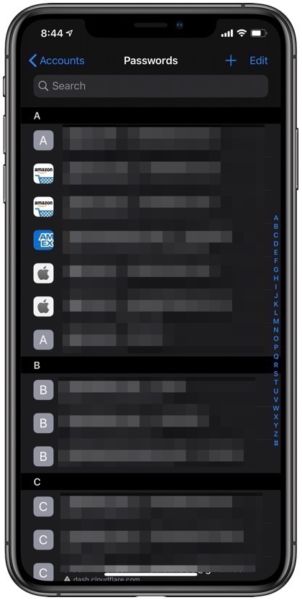
En caso de que quieras encontrar y ver las contraseñas y cuentas en el iPhone sigue estos pasos:
- Abre la aplicación de ajustes
- Ir a ‘Contraseñas y cuentas’
- Ve a «Contraseñas de sitios web y aplicaciones». Verifique como se le pidió con el Face ID o Touch ID
- En el campo de búsqueda escriba la entrada que está buscando.
- En caso de que quiera copiar los datos de acceso, pulse el nombre de usuario o la contraseña
- Toca ‘Copiar’
Una vez que acceda a sus cuentas y contraseñas, verá una lista de entradas. Pulse en la entrada y encuentre el nombre de usuario, la contraseña y el sitio web correspondiente a su cuenta. Para copiar los inicios de sesión, pulse y mantenga pulsada la entrada.También puede compartir estos datos de inicio de sesión con AirDrop.
Cómo añadir una cuenta a iPhone:
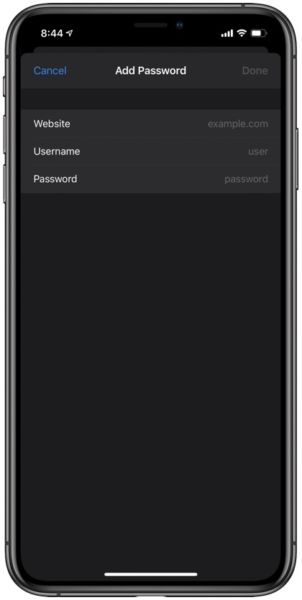
Si quieres añadir una cuenta (y contraseñas) a tu dispositivo iOS manualmente, sigue estos pasos:
- Ir a ‘Ajustes’
- Ir a ‘Contraseñas y cuenta’
- Ve a «Sitios web y contraseñas de aplicaciones». Verifique como se le pidió con el Face ID o Touch ID
- Toca el botón ‘+’ en la esquina superior derecha
- Escriba el sitio web, el nombre de usuario y la contraseña
- Ahora, toca ‘Hecho’
Cómo borrar las contraseñas almacenadas del llavero iCloud del iPhone:

Puedes seguir estos pasos para eliminar las contraseñas almacenadas en el llavero de iCloud de tu iPhone o iPad. Estos
- Ir a ‘Ajustes’
- Llegué a ‘Contraseñas y Cuentas’
- Ve a «Contraseñas de sitios web y aplicaciones». Verifique si se le pregunta con Face ID o Touch ID
- Toca «Editar»
- Toque y seleccione la(s) contraseña(s) que desea eliminar
- En la esquina superior izquierda, toca ‘Borrar’
- De nuevo, pulsa ‘Borrar’ para eliminar la(s) contraseña(s)
Nota: Una vez que haya borrado la contraseña, también será eliminada del llavero de iCloud y se volverá inaccesible en el sitio web vinculado y en otros dispositivos de Apple.
Si se encuentra confundido en cualquier paso o tiene alguna pregunta, pulse los comentarios de abajo.
Mantente en sintonía con iosmaniacoscom para obtener más contenido útil para tu dispositivo Apple.
Temas Relacionados: Guías , Tutoriales , Passwords , settings , Trucos , tutorial

Marcos Robson es redactor autónomo de Tech&Crumb y redacta los temas de seguridad, privacidad, libertad de información y cultura hacker (WikiLeaks y criptografía). Actualmente trabaja en en Nueva York (Wired).